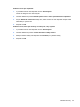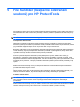HP ProtectTools - Windows Vista and Windows XP
POZNÁMKA: Z odstranění mohou být vyjmuty pouze koncovky souboru. Pokud například
přidáte koncovku souboru .BMP, všechny soubory s touto koncovkou budou z odstranění vyjmuty.
Pro odstranění prostředku ze seznamu pro vyjmutí klepněte na prostředek a poté na Odstranit.
5. Pokud si přejete nastavit profil odstranění, klepněte na Použít a poté na OK.
Nastavení rozvrhu bezpečného odstraňování
1. Otevřete File Sanitizer a klepněte na Bezpečně odstranit.
2. Vyberte možnost bezpečného odstranění:
●
Spuštění Windows — Vyberte tuto možnost pro bezpečné odstranění všech vybraných
prostředků při spuštění Windows.
●
Vypnutí Windows — Vyberte tuto možnost pro bezpečné odstranění všech vybraných
prostředků při vypnutí Windows.
POZNÁMKA: Pokud vyberete tuto možnost, otevře se při vypnutí dialogové okno s otázkou,
zda chcete pokračovat v bezpečném odstraňování vybraných prostředků, nebo zda chcete
postup obejít. Klepněte na Ano pro obejití postupu bezpečného odstranění nebo klepněte na
Ne pro pokračování v bezpečném odstraňování.
●
Otevření prohlížeče webu — Vyberte tuto možnost pro bezpečné odstranění všech
vybraných prostředků, které se vztahují k webu, jako je například historie prohlížených
webových stránek, když otevřete prohlížeč webu.
●
Zavření prohlížeče webu — Vyberte tuto možnost pro bezpečné odstranění všech
vybraných prostředků, které se vztahují k webu, jako je například historie prohlížených
webových stránek, když zavřete prohlížeč webu.
●
Plánovač — Zaškrtněte políčko Aktivovat plánovač, zadejte heslo Windows a poté zadejte
datum a čas pro bezpečné odstranění vybraných prostředků.
3. Klepněte na tlačítko Použít a potom na tlačítko OK.
Nastavení rozvrhu pro čištění volného místa
POZNÁMKA: Čištění volného místa je pro ty prostředky, které jste odstranili pomocí Koše Windows
nebo manuálně. Čištění volného místa neposkytuje žádné další zabezpečení odstraněným
prostředkům.
Nastavení rozvrhu pro čištění volného místa:
1. Otevřete File Sanitizer a klepněte na Čištění volného místa.
2. Zaškrtněte políčko Aktivovat plánovač, zadejte heslo Windows a poté zadejte datum a čas pro
čištění vašeho pevného disku.
3. Klepněte na tlačítko Použít a potom na tlačítko OK.
POZNÁMKA: Čištění volného místa může trvat dlouho. Protože v pozadí probíhá čištění volného
místa, počítač může fungovat pomaleji kvůli zvýšeným nárokům na procesor.
Instalační postupy 51